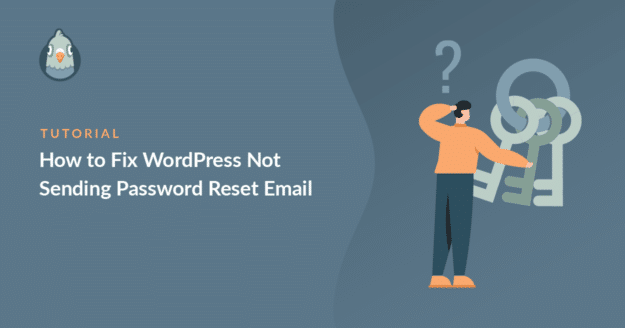Resumen de la IA
¿No envía WordPress el correo electrónico de restablecimiento de contraseña desde su sitio web? Hay muchas razones por las que alguien puede necesitar restablecer su contraseña de WordPress.
La mayoría de las veces, es porque simplemente lo olvidaron. Pero también puede ocurrir en instalaciones nuevas, sitios que acaban de cambiar de host o incluso en sitios activos que antes funcionaban perfectamente.
La forma más sencilla de restablecer la contraseña es utilizar el enlace "¿Ha olvidado su contraseña?" de la pantalla de inicio de sesión. WordPress enviará un enlace de restablecimiento a la dirección de correo electrónico asociada a la cuenta.
Pero aquí está el truco: a veces ese correo electrónico nunca aparece. Así que, en esta guía, te mostraré maneras de solucionar el problema e incluso reenviar correos electrónicos de restablecimiento de contraseña de WordPress si fallan.
Arreglar WordPress no envía correo electrónico de restablecimiento de contraseña 🙂 .
Cómo arreglar WordPress no enviar correo electrónico de restablecimiento de contraseña
Cuando los usuarios no pueden recibir correos electrónicos de pérdida de contraseña, se quedan fuera de su sitio. Eso podría significar menos compromiso o menos ventas para usted. Facilitar a los usuarios el restablecimiento de su inicio de sesión en WordPress es vital para que tu sitio funcione sin problemas.
Si usted es el administrador del sitio y no está recibiendo su correo electrónico de restablecimiento de contraseña, tendrá que restablecer su correo electrónico en la base de datos antes de poder solucionar la causa raíz de este problema. Echa un vistazo a este artículo sobre cómo restablecer el correo electrónico de WordPress en phpMyAdmin antes de continuar.
- Paso 1: Solucionar el problema exacto
- Paso 2: Instalar el plugin WP Mail SMTP
- Paso 3: Conectarse a un servicio de correo
- Paso 4: Activar el registro de correo electrónico (opcional)
- Paso 5: Reenviar correo electrónico de restablecimiento de contraseña de WordPress
- Paso 6: Configurar DNS para una autenticación adecuada
- Consejo extra: Controlar las notificaciones predeterminadas de WordPress
Paso 1: Solucionar el problema exacto
Una vez que seas capaz de restablecer tu propia contraseña como administrador del sitio, es hora de profundizar en el problema. Hay muchas razones por las que WordPress puede no enviar correos electrónicos de restablecimiento de contraseña. Veamos qué puede estar fallando y cómo puedes solucionarlo.
Compruebe la dirección de correo electrónico de la Administración
Antes de indagar más, comprueba tu carpeta de correo no deseado. No es raro que los correos electrónicos de restablecimiento de contraseña lleguen ahí, sobre todo si la dirección de correo electrónico que utilizas en tu sitio no coincide con tu dominio.
Por ejemplo, si su sitio es yourstore.com, pero la dirección del remitente es [email protected], los servicios de correo electrónico como Gmail u Outlook podrían considerarlo sospechoso.
A continuación, asegúrese de que la dirección de correo electrónico configurada en Ajustes " General en el panel de control de WordPress es correcta. Si está desactualizada o tiene un error tipográfico, los correos electrónicos de restablecimiento nunca te llegarán.
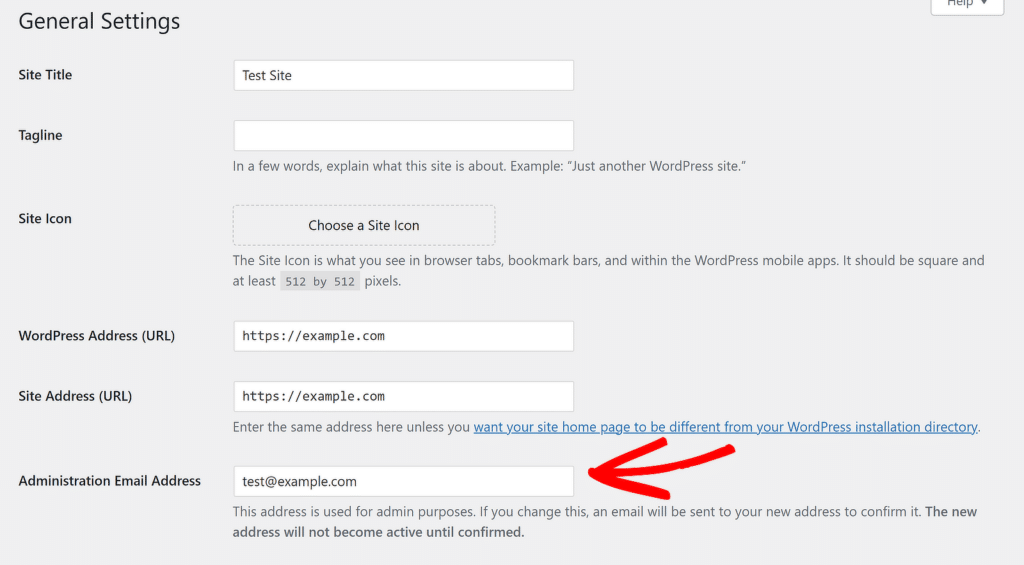
Utilice una dirección de correo electrónico basada en un dominio
Si tu sitio de WordPress está enviando correos electrónicos desde una dirección personal como [email protected], esa podría ser exactamente la razón por la que tus correos electrónicos de restablecimiento de contraseña no están siendo entregados.
He visto que esto ocurre más de una vez. La gente usa su correo de Gmail o Yahoo como remitente, pensando que es más fácil o más familiar. Pero los proveedores de correo electrónico son inteligentes.
Cuando ven un mensaje procedente de gmail.com pero enviado a través del servidor de tu sitio web, les salta una alarma. No coincide, y esa falta de coincidencia a menudo conduce a que los correos electrónicos sean bloqueados o descartados por completo.
Para evitarlo, siempre configuro la dirección de correo electrónico del remitente como [email protected] o [email protected]. Utilizar un correo electrónico vinculado a tu propio dominio indica a los servidores de correo: "Sí, este sitio tiene permiso para enviar mensajes desde esta dirección".
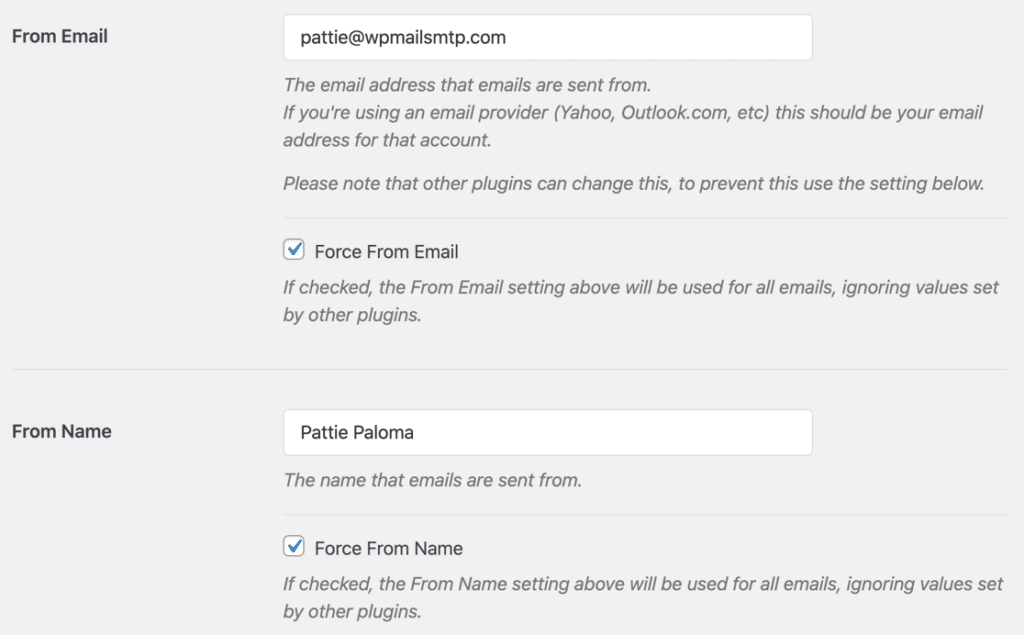
Compruebe si su proveedor de alojamiento web bloquea el envío de correo electrónico
Un problema con el que me he topado más de una vez es que algunos alojamientos web, especialmente si tienes un plan compartido, no permiten que tu sitio envíe correos electrónicos utilizando PHP mail.
Y eso es exactamente de lo que WordPress depende por defecto. Así que incluso si todo parece estar bien en su extremo, su servidor podría estar bloqueando silenciosamente esos correos electrónicos de restablecimiento de contraseña para que nunca salgan.
El plugin WP Mail SMTP resuelve fácilmente este problema. Envía correos electrónicos a través de servicios de correo electrónico fiables, por lo que sus correos electrónicos están debidamente autenticados.

Arreglar WordPress no envía correo electrónico de restablecimiento de contraseña 🙂 .
Paso 2: Instalar el plugin WP Mail SMTP
WP Mail SMTP es el mejor plugin SMTP para WordPress. Reconfigura el sistema de correo electrónico integrado de WordPress para que puedas utilizar un proveedor de servicios de correo electrónico externo.
Para descargar el plugin, vaya al sitio web de WP Mail SMTP y acceda a su cuenta. Encontrarás el botón de descarga en la pestaña Descargas.

Accede al panel de control de tu sitio web WordPress y carga el archivo zip en la página de plugins. Si eres nuevo en WordPress o necesitas ayuda con esta parte, consulta esta guía sobre cómo instalar un plugin de WordPress.

Después de instalar el plugin, asegúrese de Activarlo. Esto iniciará el asistente de configuración para ayudarle a configurar el plugin.
Paso 3: Conectarse a un servicio de correo
En este paso, elegiremos un servicio de correo electrónico y lo conectaremos a su sitio WordPress. Haz clic en el botón Empecemos para iniciar el asistente.

WP Mail SMTP ofrece varias opciones de correo. Si usted tiene un WooCommerce u otro sitio web de comercio electrónico que envía correos electrónicos transaccionales, le recomendamos un mailer premium como SendLayerSMTP.com, o Brevo (antes Sendinblue).
Otros SMTP y Gmail son buenas opciones si su sitio no envía muchos correos electrónicos. Una vez que haya hecho su elección, haga clic en el remitente de correo en el Asistente.

Ahora tendrá que establecer una conexión entre el mailer y su sitio web. En la siguiente tabla, haga clic en el enlace del mailer que haya elegido. Se abrirá nuestra documentación de configuración.
| Mailers disponibles en todas las versiones | Mailers en WP Mail SMTP Pro |
|---|---|
| SendLayer | Amazon SES |
| SMTP.com | Microsoft 365 / Outlook.com |
| Brevo | Zoho Mail |
| Espacio de trabajo de Google / Gmail | |
| Mailgun | |
| Matasellos | |
| SendGrid | |
| SparkPost | |
| Otros SMTP |
Cuando hayas configurado todo, vuelve a esta guía para seguir los siguientes pasos del asistente.
Si desea configurar varios remitentes de correo, puede hacerlo en la configuración de Conexiones adicionales una vez que haya finalizado el Asistente de configuración. A continuación, puede seleccionar una Conexión de copia de seguridad y configurar Smart Routing.
Paso 4: Activar el registro de correo electrónico (opcional)
En la última página del asistente, WP Mail SMTP le preguntará qué opciones desea activar. El asistente tendrá 2 opciones habilitadas por defecto: Mejora de la entregabilidad del correo electrónico ySeguimiento de errores de correo electrónico .
WP Mail SMTP es el mejor plugin de registro de correo electrónico para WordPress, por lo que no necesita buscar otro plugin para acceder a los registros de correo electrónico directamente desde el panel de administración de WordPress.
Si tienes la versión Pro del plugin, puedes habilitar los Registros Detallados de Emails. Esta función almacenará información sobre todos los correos electrónicos que envíe su sitio en Informes completos de correo electrónico.

Si desea recibir por correo electrónico un resumen semanal de sus registros de correo electrónico, asegúrese de activar también el Resumen semanal por correo electrónico.

Por último, Instant Email Alerts le enviará una notificación si su sitio falla al enviar un correo electrónico. De esta forma, podrá solucionar el problema rápidamente para que sus correos electrónicos empiecen a enviarse de nuevo.

Ahora que tienes habilitado el registro de correos electrónicos, también puedes reenviar los correos electrónicos de restablecimiento de contraseña de un usuario específico. A continuación te mostraremos cómo hacerlo.
Paso 5: Reenviar correo electrónico de restablecimiento de contraseña de WordPress
En la siguiente pantalla, también puedes activar las funciones avanzadas de registro de correo electrónico, que te permiten desbloquear todas las funciones que necesitas para vigilar tus correos electrónicos, como:
- Registra todo el contenido de tus correos electrónicos
- Seguimiento de aperturas y clics
- Reenviar los mensajes fallidos o reenviarlos individualmente a una dirección diferente
- Almacenar archivos adjuntos junto con los correos electrónicos enviados
- Buscar y ver el archivo de registro en el panel de WordPress
- Exporte los correos electrónicos enviados en formato CSV, XLSX o EML
- Obtenga un informe semanal de entregabilidad por correo electrónico
- Visualice fácilmente los registros de correo electrónico multisitio en páginas separadas.

Para poder reenviar correos electrónicos, tienes que activar la opción Guardar el contenido de todos los correos electrónicos, pero te recomiendo activar todas estas funciones.
Para completar la instalación, copie la clave de licencia de su cuenta WP Mail SMTP y péguela en la casilla. Esto habilitará las funciones Pro y las actualizaciones automáticas.

Ahora vamos a generar un correo electrónico de restablecimiento de contraseña para probar la función de registro de correo electrónico. Vaya a Usuarios " Todos los usuarios en el panel de WordPress. Pase el ratón sobre un nombre de usuario y haga clic en el enlace Enviar restablecimiento de contraseña.
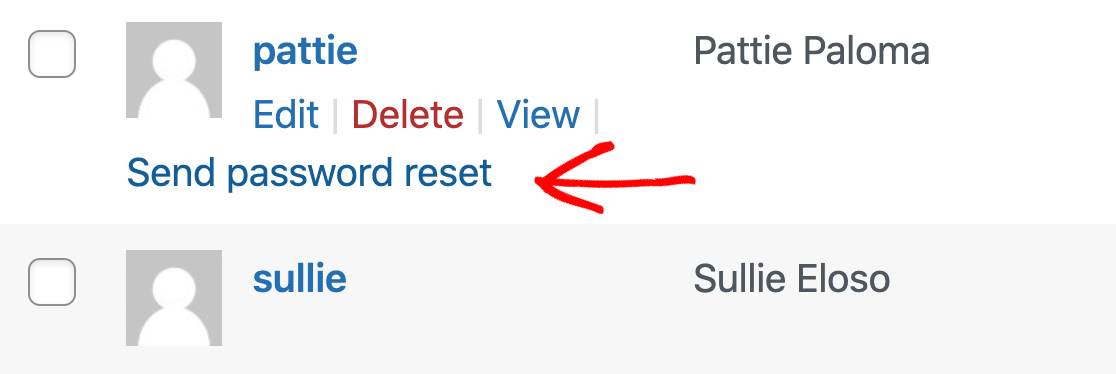
Ahora volvamos al registro de correo electrónico. En la barra lateral izquierda, abra WP Mail SMTP " Email Log. Verá el correo electrónico de restablecimiento de contraseña justo en la parte superior de su registro de correo electrónico.

El punto verde indica que se ha enviado correctamente. Si fallara, verías aquí un punto rojo. Ahora, haz clic en el asunto para abrir el registro.

En la parte inferior derecha, haz clic en Reenviar para volver a enviar el correo electrónico.
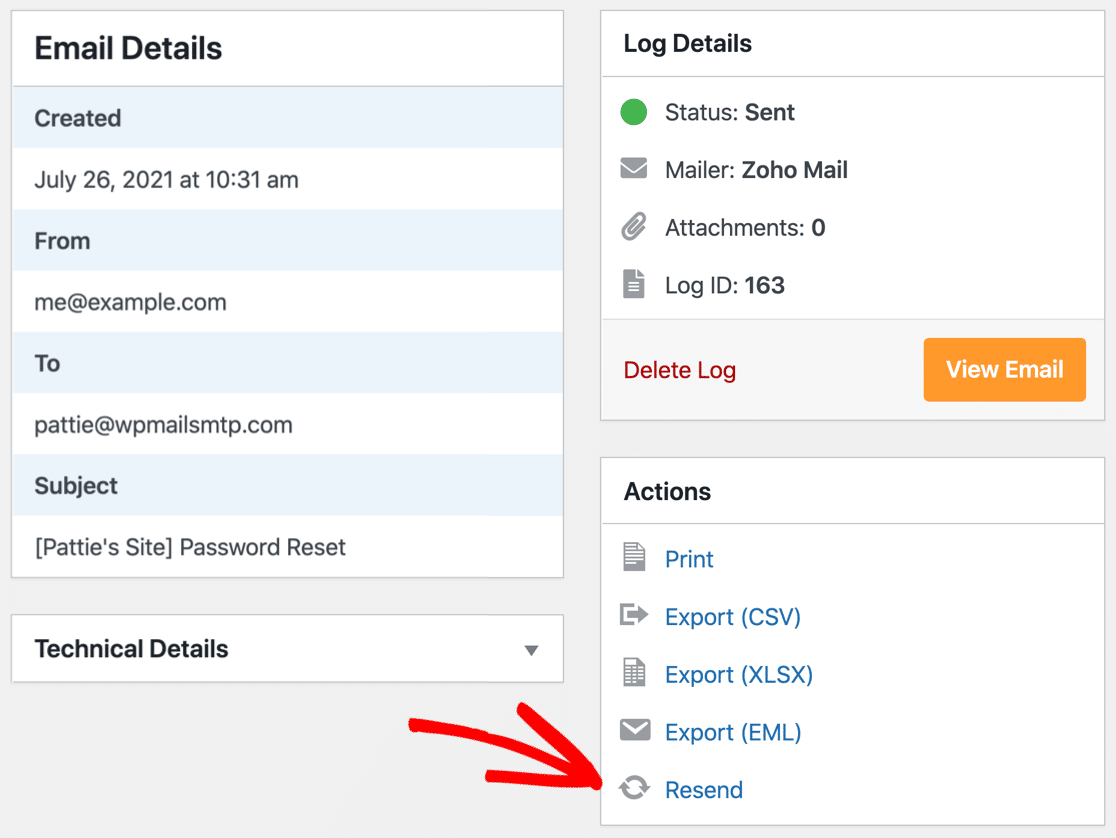
Puede añadir destinatarios adicionales o sustituir al destinatario original si desea reenviar el correo electrónico de restablecimiento de contraseña a otro buzón.
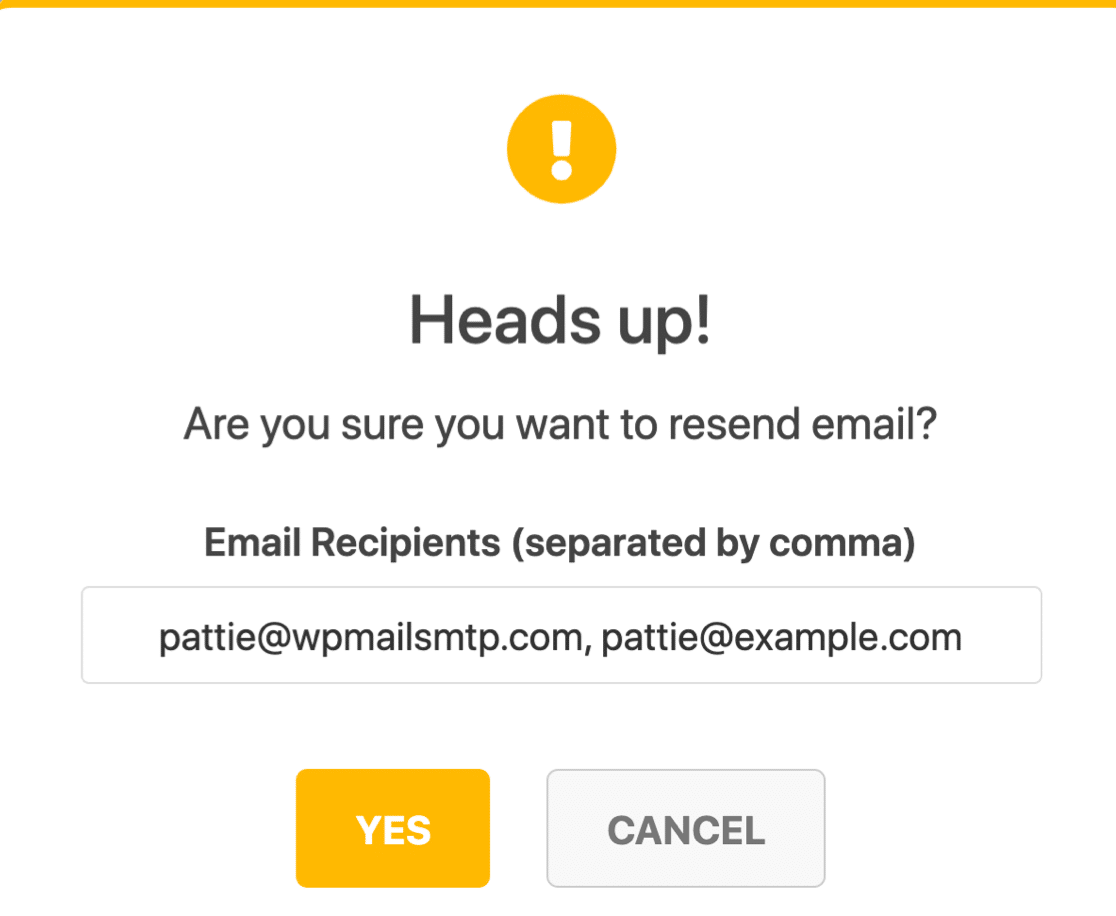
También puedes reenviar masivamente desde la pantalla de registro de emails. Puedes consultar esta guía sobre cómo reenviar correos de WordPress usando WP Mail SMTP para más información.
Paso 6: Configurar DNS para una autenticación adecuada
Incluso después de configurar WP Mail SMTP, he visto correos electrónicos de restablecimiento de contraseña que terminan en la carpeta de spam. En la mayoría de los casos, el problema no tiene nada que ver con WordPress o el plugin.
Se debe a que los registros DNS del dominio no están configurados correctamente. Los servicios de correo electrónico como Gmail y Outlook comprueban ciertos registros DNS para confirmar que los correos electrónicos procedentes de tu sitio son reales.
Entre ellos están los registros SPF, DKIM y DMARC. Si alguno de ellos falta o está configurado incorrectamente, es más probable que su correo electrónico se marque como sospechoso y nunca llegue a la bandeja de entrada.
Por lo general, recomiendo la ejecución de un correo electrónico de prueba rápida utilizando WP Mail SMTP. El plugin tiene un comprobador de DNS que marca automáticamente cualquier configuración que falte o sea incorrecta, para que sepas exactamente lo que hay que arreglar.
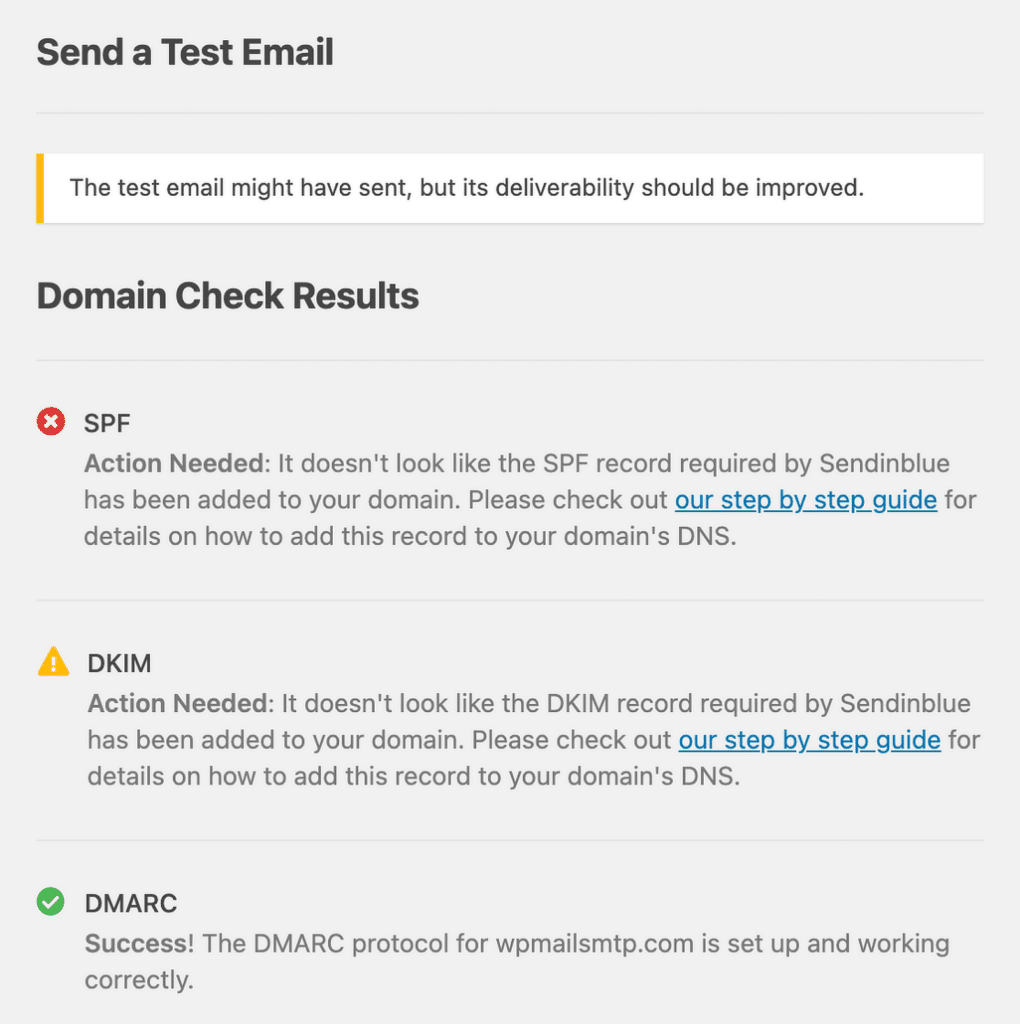
Preste atención a cualquier advertencia SPF, SKIM o DMARC que reciba en WP Mail SMTP. Realizar estos ajustes correctamente es un paso crucial para evitar que los correos de WordPress vayan a parar al spam.
¿No sabe por dónde empezar? Siga los pasos de configuración de DNS en nuestra documentación del mailer para ir por el buen camino. Empieza con esta guía sobre cómo crear un registro DMARC.
Consejo extra: Controlar las notificaciones predeterminadas de WordPress
Además de enviar correos electrónicos de restablecimiento de contraseña a sus usuarios de WordPress, su sitio también envía otras notificaciones predeterminadas para:
- Actualizaciones automáticas del plugin
- Actualizaciones de WordPress
- Comentarios
- Registro de nuevos usuarios
A veces, estos correos electrónicos pueden resultar un poco abrumadores si tienes un sitio muy concurrido con muchos usuarios.
Por eso WP Mail SMTP te permite desactivar fácilmente las notificaciones por defecto que no quieras recibir.
Desde el panel de control de WordPress, vuelva a WP Mail SMTP " Configuración.

Ahora, deberás cambiar a la pestaña Controles de correo electrónico en la parte superior.

Aquí encontrará todas las notificaciones predeterminadas de WordPress divididas en secciones. Para dejar de recibir notificaciones por correo electrónico, solo tienes que desactivar el interruptor situado junto a cada opción.

FAQs - WordPress no envía el email de restablecimiento de contraseña
Recibimos muchas preguntas sobre las causas por las que se bloquea el correo electrónico de restablecimiento de contraseña de WordPress. Echa un vistazo a algunas de las preguntas más frecuentes a continuación.
¿Por qué no recibo correos electrónicos de restablecimiento de contraseña localmente en un entorno de desarrollador?
Un servidor local requiere que se configure un plugin SMTP para enviar correo electrónico. La dirección wp_mail() no funcionará.
¿Puedo personalizar el correo electrónico de restablecimiento de contraseña en WordPress?
Sí, si utiliza WP Mail SMTP, puede personalizar la plantilla del correo electrónico, el asunto, los nombres del remitente y el contenido.
¿Cómo puedo saber si el correo electrónico de restablecimiento de contraseña se ha enviado correctamente?
Para ver si un correo electrónico de restablecimiento de contraseña se ha enviado correctamente, comprueba los mensajes enviados en el historial de correo electrónico SMTP. Si utilizas un complemento que te permite habilitar los registros de correo electrónico, también puedes hacerlo.
¿Puedo encontrar registros de errores de correo electrónico en WordPress?
Sí, puede encontrar los registros de errores de correo electrónico en WordPress en /wp-content/debug.log. También es posible registrar los fallos de correo electrónico activando la depuración en wp-config.php.
¿Cómo puedo aumentar el tiempo de caducidad del enlace de restablecimiento de contraseña?
Por defecto, los enlaces de restablecimiento de contraseña caducan en 12 horas. Sin embargo, puedes cambiar esto y dar a los usuarios más tiempo si lo deseas. Para ello, localiza la constante PASSWORD_RESET_TIMEOUT en tu archivo wp-config.php y configúrala para aumentar el tiempo de expiración.
¿Qué significa "No se ha podido enviar el correo electrónico. Es posible que su sitio no esté configurado correctamente"?
Este mensaje significa que su sitio web no pudo conectarse a un servidor de correo. Para solucionarlo, configure SMTP para enviar mensajes a través de un servicio de correo adecuado.
¿Por qué no funciona mi correo electrónico de restablecimiento de contraseña de WordPress?
A veces el correo electrónico se envía, pero va a parar a spam. Otras veces, una dirección del remitente incorrecta o problemas de DNS pueden impedir la entrega. Yo siempre compruebo primero la carpeta de spam y luego confirmo la configuración del correo electrónico.
A continuación, configure las notificaciones push en WordPress
¿Quieres asegurarte de que tus visitantes estén siempre al día? Puedes añadir fácilmente notificaciones push en el navegador para que nunca se pierdan una nueva entrada del blog. Echa un vistazo a este artículo sobre cómo configurar las notificaciones push en WordPress.
Arregle sus correos electrónicos de WordPress ahora
¿Listo para arreglar tus correos electrónicos? Empieza hoy mismo con el mejor plugin SMTP para WordPress. Si no tienes tiempo para arreglar tus correos electrónicos, puedes obtener asistencia completa de White Glove Setup como compra adicional, y hay una garantía de devolución de dinero de 14 días para todos los planes de pago.
Si este artículo te ha ayudado, síguenos en Facebook y Twitter para más consejos y tutoriales sobre WordPress.